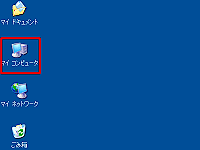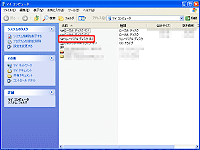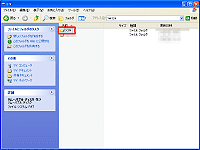02.デジタルカメラから画像の自動取り込みが出来ません。
回答: ご利用環境において、下記項目の設定をご確認下さい。
【ご確認いただきたい項目について】
01) ご利用のデジタルカメラの撮影画像の記録形式は、「DCF」に対応されていますか。
「デイジーコラージュ10」の自動取込機能は、DCF対応のデジタルカメラ等において撮影したメディアでご利用頂けます。
ご利用のデジタルカメラの撮影画像の記録形式につきましては、ご利用のデジタルカメラの取扱説明書などをご覧下さい。
02) ご利用のデジタルカメラは、「USBストレージクラス」に対応されていますか。
「デイジーコラージュ10」のデジタルカメラからの直接自動取込は、USBストレージクラス対応機種でご利用いただけます。
ご利用のデジタルカメラのUSBストレージクラス対応の有無につきましては、ご利用のデジタルカメラの取扱説明書などをご覧下さい。
03) ご利用のデジタルカメラのドライバのインストールはお済みですか。
ご利用のデジタルカメラをWindowsでご利用いただくには、デジタルカメラをパソコンへ認識させるため、ドライバのインストールが必要な場合がございます。
ご利用のデジタルカメラのドライバの設定につきましては、ご利用のデジタルカメラの取扱説明書などをご覧下さい。 【状態のご確認方法について】 ※下記操作を実行していただく際には、「デイジーコラージュ10」を起動していない状態で行って下さい。
01)
02)
03)
04)
上記1)〜3)までの操作から、「DCIM」フォルダの表示をご確認いただきましたら、開いていただきましたウインドウを全て閉じて下さい。
全てのウインドウを閉じてから、「デイジーコラージュ10」を起動し、再度「自動取込」機能の操作をお試し下さい。 |